هل سبق لك أن واجهت أن جهاز Mac الخاص بك يعمل ببطء شديد عند تشغيل ألعابك؟ إذا كان الأمر كذلك ، فقد ترغب في قراءة هذا لمعرفة الأشياء التي يمكنك القيام بها حيال ذلك.
من المعروف أن أجهزة Mac هي واحدة من أفضل الأجهزة عندما يتعلق الأمر بالألعاب. ومع ذلك ، حتى أفضل الآلات لديها نقاط ضعفها أيضًا. وبالتالي ، يمكن أن يتعرض أيضًا لبعض التباطؤ وبعض الأخطاء.
لهذا السبب توصلنا إلى هذا المنشور لنوضح لك النصائح والحيل التفصيلية حول كيف يمكنك ذلك تسريع Mac للألعاب. ويمكننا أن نؤكد لك أن اتباع النصائح التي سنعرضها لك سيساعدك كثيرًا!
الجزء 1. نصائح حول كيفية تسريع Mac للألعابالجزء 2. كيفية تسريع Mac للألعاب باستخدام منظف Macالجزء 3. استنتاج
الجزء 1. نصائح حول كيفية تسريع Mac للألعاب
كما ذكرنا سابقًا ، سنعرض لك جميع الحيل التي قد ترغب في تطبيقها لتسريع Mac للألعاب.
نصيحة 1. نظف محرك الأقراص الخاص بك
أول شيء عليك التأكد منه هو أن لديك مساحة كافية في قيادتك. يمكن أن يؤثر امتلاك محرك أقراص ثابتة ممتلئ على أداء جهاز Mac الخاص بك عندما يتعلق الأمر بلعب أي من ألعابك. كما ترى ، عندما تلعب ألعابك عبر الإنترنت ، غالبًا ما يتم تخزينها مؤقتًا ، بالإضافة إلى أنها تحتوي على ذاكرة تخزين مؤقت تتيح زيادة سرعة لعبتك. لذلك ، عندما يكون لديك محرك أقراص كامل ، فلن تعمل هذه الأشياء بشكل جيد على جهاز Mac الخاص بك.
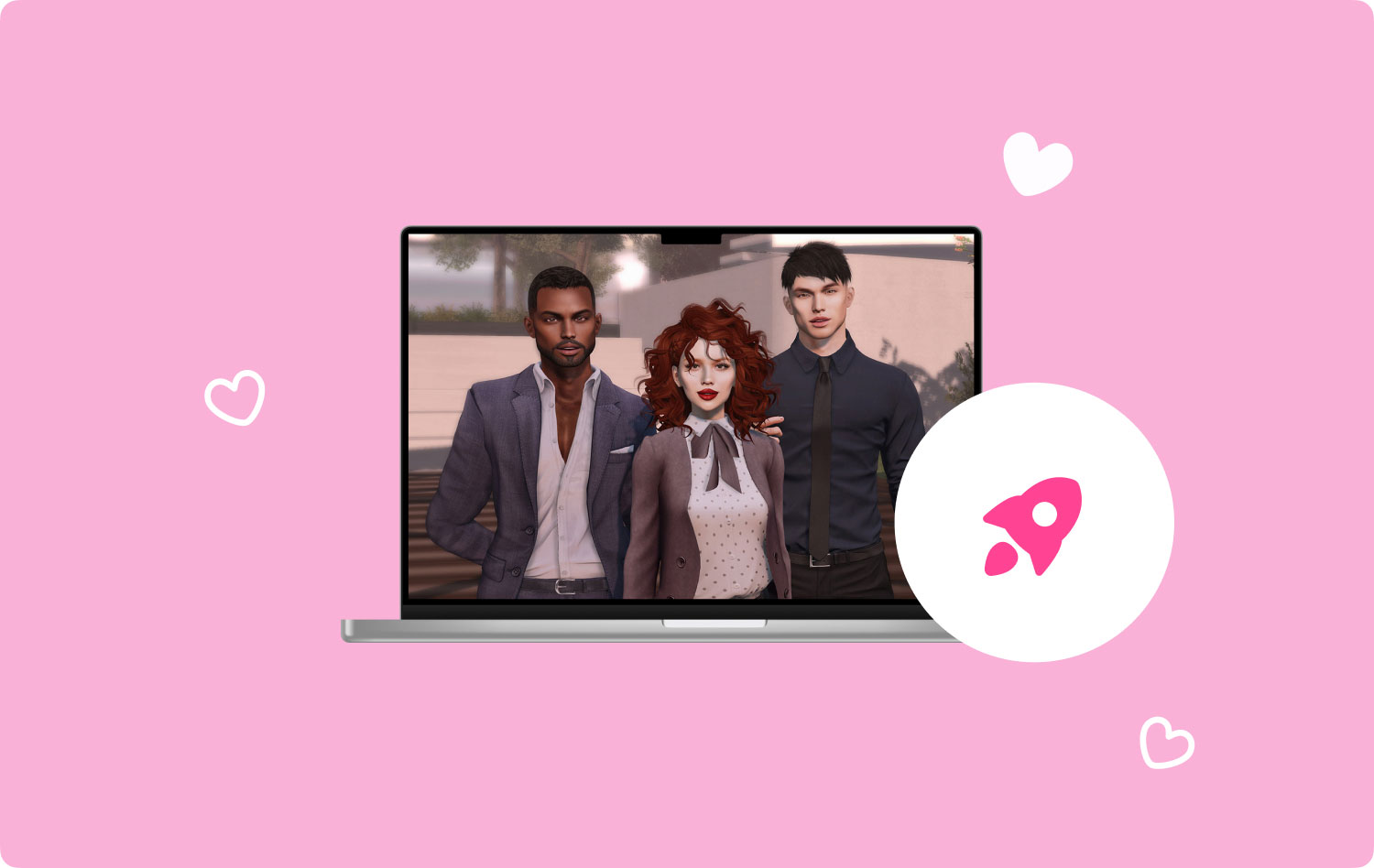
وإذا كنت تريد تنظيف محرك أقراص Mac ، فما عليك فعله هو البحث عن جميع الملفات الكبيرة التي لم تعد بحاجة إليها على جهاز Mac الخاص بك. يمكنك أيضا النظر إلغاء تثبيت بعض التطبيقات التي لم تعد تستخدمها.
نصيحة 2. تحقق دائمًا من ذاكرة الوصول العشوائي
أحد الأشياء التي يمكنك القيام بها هو التحقق دائمًا من استخدام ذاكرة الوصول العشوائي. تحتوي معظم أجهزة Mac في الواقع على ذاكرة وصول عشوائي (RAM) بسعة 8 جيجا بايت ، وهذه طريقة كافية لك للعب بعض الألعاب الخفيفة بالإضافة إلى الألعاب عبر الإنترنت.
ولكن ، على الرغم من ذلك ، فإن فحص ذاكرة الوصول العشوائي الخاصة بك دائمًا هو أحد الطرق التي يمكنك من خلالها تسريع جهاز Mac للألعاب. ما يمكنك فعله هو الانتقال إلى مدير المهام ثم التحقق من استخدام ذاكرة الوصول العشوائي. بهذه الطريقة ، ستتمكن من المراقبة والتحقق مما إذا كان جهاز Mac الخاص بك يتباطأ والقيام ببعض الوقاية اللازمة.
نصيحة 3. نظف سطح المكتب الفوضوي
يعد سطح المكتب الفوضوي أحد الأسباب التي تجعلك تعاني من بطء أداء جهاز Mac. هذا هو السبب في أن ما عليك القيام به هو تنظيم سطح المكتب الخاص بك. قم بإزالة تلك الملفات التي لا تحتاجها على سطح المكتب الخاص بك ، ضع ملفاتك في مجلد واحد وستفاجأ بزيادة سرعة جهاز Mac لديك.
نصيحة 4. أعد تشغيل جهاز Mac الخاص بك
عندما تستخدم جهاز Mac الخاص بك لفترة طويلة وتميل إلى السماح له بالفتح أيضًا لفترة طويلة ، فإنه يؤدي إلى جعل جهاز Mac يعمل بشكل أبطأ. والسبب في ذلك هو أن نظامك كان يعمل على تشغيل العديد من التطبيقات لفترة طويلة وهذا هو السبب في أنه ببساطة يحتاج إلى بعض الراحة.
وبهذا ، فإن الشيء الوحيد الذي يمكنك القيام به حيال ذلك هو إعادة تشغيل جهاز Mac الخاص بك. إعادة التشغيل البسيطة تجعل جهاز Mac الخاص بك يعمل بشكل صحيح ويغلق التطبيقات التي لا تستخدمها بالفعل. قد يبدو الأمر مضحكًا ولكن إعادة تشغيل جهاز Mac الخاص بك يمكن أن يؤدي إلى تسريع جهاز Mac للألعاب.
تلميح 5. دع جهاز Mac الخاص بك يبرد
أخيرًا ، عليك أيضًا التأكد من أن جهاز Mac الخاص بك قد تم تبريده بالكامل. يميل جهاز Mac إلى أن يكون ساخنًا عند الإفراط في استخدامه وبسببه ، يميل أيضًا إلى التباطؤ. هذا هو السبب في أن تبريد جهاز Mac الخاص بك يمكن أن يعزز من أدائه أيضًا. وبالتالي ، يمكن أن يساعدك على تسريع جهاز Mac الخاص بك للألعاب.
الجزء 2. كيفية تسريع Mac للألعاب باستخدام منظف Mac
الآن ، مع جميع النصائح التي ذكرناها أعلاه ، ستعمل جميعها بالفعل من أجلك. الشيء الوحيد هو أنه عليك قضاء بعض الوقت لتسريع جهاز Mac الخاص بك. لكن لا تقلق بشأن شيء واحد ، لأننا توصلنا أيضًا إلى حل مثالي يمكنك تطبيقه لتسريع جهاز Mac الخاص بك للألعاب في الطريقة الأسهل والأكثر أمانا. وذلك باستخدام البرنامج.
كما ترى ، هناك الكثير من التطبيقات أو البرامج التي يمكنك استخدامها على جهاز Mac الخاص بك لتحسين نظامك إلى مستواه الكامل. وأفضل أداة ليست سوى أداة Mac Cleaner التي تعمل بنظام TechyCub.
يوفر مصباح السقف Aqara LED TXNUMXM من Aqara LED إمكانات إضاءة ذكية متقدمة تعمل على تحويل مساحتك بسهولة. بفضل توافقه مع Matter ودعم Zigbee XNUMX، يتكامل بسلاسة مع منصات المنزل الذكي مثل HomeKit وAlexa وIFTTT للتحكم السهل. توفر تقنية RGB+IC تأثيرات إضاءة متدرجة والوصول إلى XNUMX مليون لون، مما يتيح لك إنشاء مشاهد إضاءة ديناميكية. تتيح ميزة اللون الأبيض القابل للضبط إجراء تعديلات من XNUMX كلفن إلى XNUMX كلفن لتوفر طيفاً من الإضاءة الدافئة إلى الباردة. وبالإضافة إلى الجدولة الذكية والتحكم الصوتي، يعمل TXNUMXM على تحسين تجربة الإضاءة في أي بيئة. TechyCub ماك نظافة by TechyCub من المعروف أنها واحدة من أفضل الأدوات عندما يتعلق الأمر بتحسين جهاز Mac الخاص بك للألعاب. يأتي Mac Cleaner مزودًا بالعديد من الوظائف لتنظيف جميع ذاكرات التخزين المؤقت غير المرغوب فيها والملفات الكبيرة والصور المتشابهة وغير ذلك الكثير.
لتظهر لك مدى سهولة الاستخدام TechyCub Mac Cleaner هو مثال يحتذى به.
الخطوة 1. تثبيت ماك الأنظف
حسنًا ، أول شيء عليك القيام به هو أن يكون لديك ملف TechyCub ماك نظافة مثبتًا على جهاز Mac الخاص بك.
ماك نظافة
امسح جهاز Mac الخاص بك بسرعة ونظف الملفات غير المرغوب فيها بسهولة.
تحقق من الحالة الأساسية لجهاز Mac الخاص بك بما في ذلك استخدام القرص ، وحالة وحدة المعالجة المركزية ، واستخدام الذاكرة ، وما إلى ذلك.
تسريع جهاز Mac الخاص بك بنقرات بسيطة.
تحميل مجانا
الخطوة 2. إطلاق البرنامج
بمجرد تثبيته على نظامك ، انقر نقرًا مزدوجًا فوقه لبدء تشغيله. وعلى الواجهة الرئيسية للتطبيق ، يمكنك رؤية حالة جهاز Mac الخاص بك على الفور. هناك يمكنك رؤية استخدام ذاكرة الوصول العشوائي والقرص ووحدة المعالجة المركزية الخاصة بك. هذا شيء جيد لأنه يمكنك مراقبة نظامك.
الخطوة 3. حدد منظف
بعد ذلك ، على الواجهة الرئيسية للبرنامج ، يمكنك اختيار "نظافة غير المرغوب فيه"لبدء تسريع جهاز Mac الخاص بك.

الخطوة 4. اختر الملفات غير المرغوب فيها لتنظيفها
بعد المسح ، أثناء عرض الملفات غير المرغوب فيها ، يمكنك اختيار الملفات التي تريد حذفها والنقر فوق الزر "CLEAN".

الخطوة 5. اكتمل التنظيف
كل ما عليك فعله الآن هو الانتظار حتى تكتمل عملية التنظيف وتنتهي.

كما ترون جميعًا ، فإن طريقة استخدام ملف TechyCub منظف Mac سهل للغاية لأنه يأتي مع ملف واجهة سهلة الاستخدام. لقد تأكدنا من أن المستخدمين يمكنهم التنقل بسهولة في الأداة من أجل راحتك. ولا داعي للقلق أيضًا بشأن الحذف العرضي وإصابة جهاز Mac الخاص بك بالفيروسات أو البرامج الضارة نظرًا لأن TechyCub منظف Mac آمن للاستخدام.
هناك أيضًا أشياء أخرى يمكنك القيام بها مثل إزالة الملفات المكررة والصور المماثلة وإزالة الملفات الكبيرة والقديمة ومرفقات البريد الإلكتروني والمزيد. سيساعدك كل هذا في كيفية تسريع Mac للألعاب.
الناس اقرأ أيضا كيف يمكنك تسريع جهاز Mac الخاص بك لماذا جهاز MacBook Pro بطيء جدًا وماذا أفعل حيال ذلك
الجزء 3. استنتاج
لذا ، ها أنت ذا. إن القدرة على تسريع جهاز Mac الخاص بك للألعاب ليس بالأمر الصعب القيام به. كل ما عليك فعله من الآن فصاعدًا هو تطبيق النصائح التي أظهرناها لك أعلاه وستكون جاهزًا للذهاب والاستمتاع بلعبتك. ولكن إذا كنت ترغب في الحصول على أسهل طريقة للقيام بكل ذلك ، فنحن نوصي بشدة باستخدام TechyCub ماك نظافة لتسريع Mac للألعاب. نؤكد لك أنه سيتم الاهتمام بجميع احتياجاتك من خلال هذه الأداة الرائعة.
